Sửa lỗi Failed to install BlueStacks, không cài được Bluestacks trên m
Phần mềm BlueStacks có thể nói đã quá quen thuộc với nhiều người dùng, đặc biệt là các gamer mobile. Sử dụng giả lập BlueStacks, những game thủ có thể chơi các tựa game Android trên máy tính. Lý do đơn giản là BlueStacks được thiết kế như một chiếc điện thoại di động, giúp bạn cài đặt được các ứng dụng, trò chơi trên Android vào máy tính.
Khi dùng, có khá nhiều lỗi BlueStacks mà bạn sẽ gặp phải, có thể nói đến lỗi BlueStacks “This application requires at least 2 GB of physical memory” khi bạn tiến hành cài đặt BlueStacks trên máy tính. Vì đây không phải lỗi do BlueStacks, mà vấn đề nằm ở máy tính của bạn, nên để sửa lỗi This application requires at least 2 GB of physical memory bạn cần nâng cấp cấu hình của máy tính. Với lỗi Failed to install BlueStacks cũng vậy, bạn cần tùy chỉnh trên máy tính mới có thể khắc phục tình trạng này.
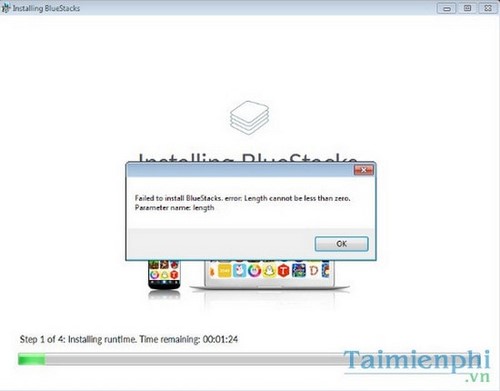
Sửa lỗi Failed to install BlueStacks, không cài được Bluestacks trên máy tính, laptop
1. Do phiên bản Windows không tương thích.
Lỗi Failed to install BlueStacks thường gặp phải khi bạn cài BlueStacks 2 trên Windows XP. Lý do là giả lập này không hỗ trợ phiên bản Windows đời cũ này.
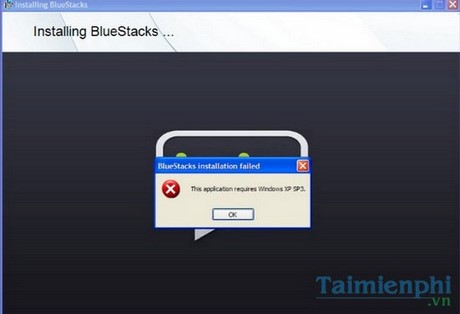
Có hai cách giải quyết, bạn có thể nâng cấp Windows lên phiên bản cao hơn:
Tải về Windows 7 tại đây: Download Windows 7Tải về Windows 8 tại đây: Download Windows 8Tải về Windows 10 tại đây: Download Windows 10
Hoặc cài bản BlueStacks Offline.
Tải bản BlueStacks Offline tại đâty. Download BlueStacks Offline
Bước 1: Sau khi tải bản BlueStacks Offline về máy. Giải nén ra và click đúp vào file Setup BlueStacks để cài đặt.

Bước 2: Đánh dấu tích Accept the Terms in the Lincense Agreement. Sau đó chọn Next.
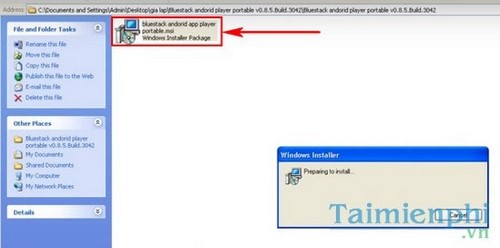
Bước 3: Nhấn tiếp Install để tiến hành cài đặt.
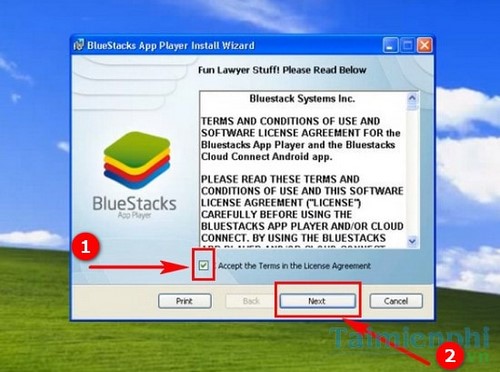
Bước 4: Chờ đợi quá trình cài đặt BlueStacks diễn ra trên Windows XP.
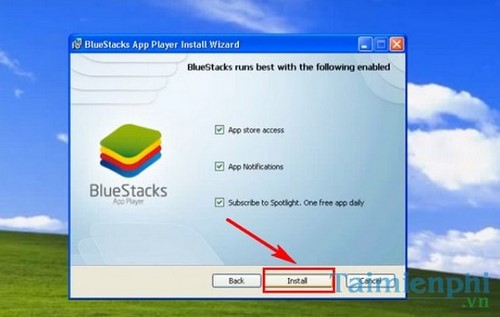
Bước 5: Giao diện BlueStacks trong Windows XP.
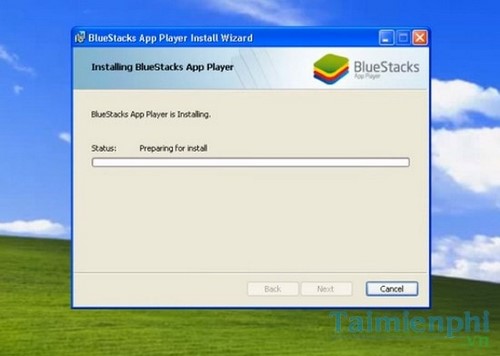
Các bạn có thể vào Google Play và tải về các ứng dụng.
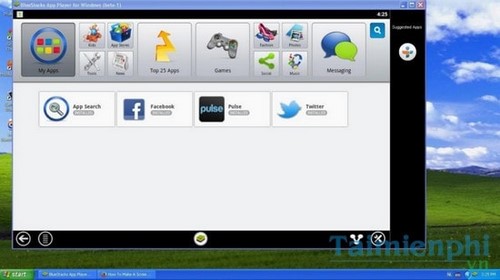
2. Sửa trong Regedit.
Đối với các phiên bản Windows khác, nếu gặp phải lỗi này các bạn xử lý như sau.
Bước 1: Vào Start ->Regedit. Click chọn Regedit.
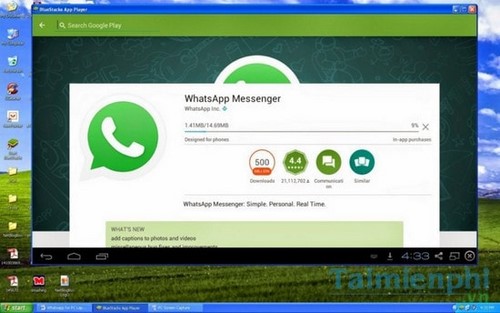
Bước 2: Ở phần Registry Editor, các bạn chọn HKEY_LOCAL_MACHINE ->SOFTWARE ->BlueStacks.
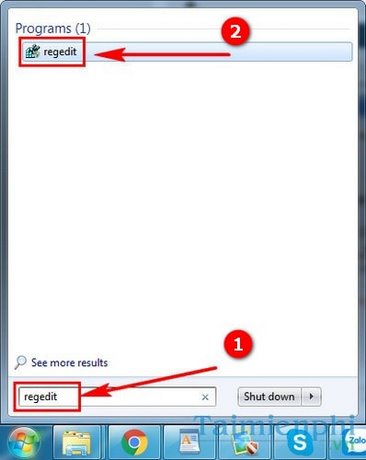
Bước 3: Click chuột phải vào BlueStacks, chọn Delete.
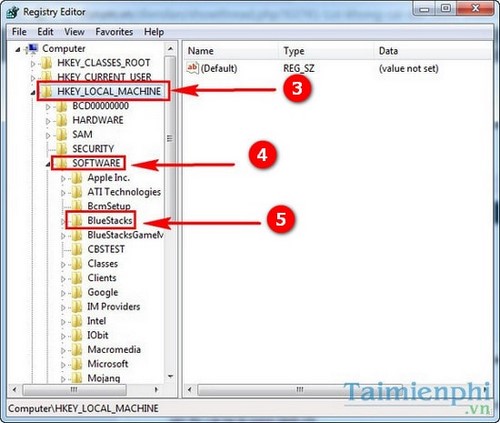
Vừa rồi là hướng dẫn chi tiết hai cách giúp bạn sửa lỗi Failed to install BlueStacks gặp phải trên Windows XP và các phiên bản cao hơn.
- Share CrocoBlock key trọn đời Download Crocoblock Free
- Cung cấp tài khoản nghe nhạc đỉnh cao Tidal Hifi – chất lượng âm thanh Master cho anh em mê nhạc.
- Bạn đang tìm Share Acc Vip Fshare.vn 100% Hoạt Động Hoàn Toàn Miễn Phí
- So sánh Samsung Galaxy S7 Edge Mỹ và bản 2 sim
- Bộ sưu tập hình nền iPhone 11 Pro Max full HD đẹp nhất – REC Miền Nam
- LOA Bluetooth SUNTEK JHW – V361 (Bạc)
- Cách Chuyển Từ Font Vni-Times Sang Times New Roman, Cách Chuyển Font Chữ Vni
Bài viết cùng chủ đề:
-
Cách sử dụng Wechat trên máy tính
-
Hướng dẫn chuyển danh bạ từ Windows Phone sang Android
-
8 cách làm wifi phát xa hơn và ổn định – TOTOLINK Việt Nam
-
Modem và Router khác gì nhau? – QuanTriMang.com
-
Top 11 game xây công viên vui, đẹp và hoành tráng nhất
-
Sử dụng IIS để tạo Server ảo cho Website ASP .NET – Phuong Duong' s Place
-
Cách chơi Truy Kích không giật lag, chơi Truy Kích mượt hơn
-
Số dư tối thiểu trong thẻ ATM Vietcombank là bao nhiêu?
-
Realtek PCIe GBE Family Controller là gì? Cách khắc phục Realtek PCIe GBE Family Controller khi gặp sự cố
-
Diễn viên “Tân Tam Quốc” 2010: Người bị tẩy chay, kẻ biến mất khỏi showbiz
-
Printer | Máy in | Mua máy in | HP M404DN (W1A53A)
-
5 cách tra cứu, tìm tên và địa chỉ qua số điện thoại nhanh chóng
-
Công Cụ SEO Buzzsumo Là Gì? Cách Mua Tài Khoản Buzzsumo Giá Rẻ • AEDIGI
-
Cách giới hạn băng thông wifi trên router Tplink Totolink Tenda
-
Sự Thật Kinh Sợ Về Chiếc Vòng Ximen
-
Nên sử dụng bản Windows 10 nào? Home/Pro/Enter hay Edu

